1、打开iTunes,点击文件,添加到资料库
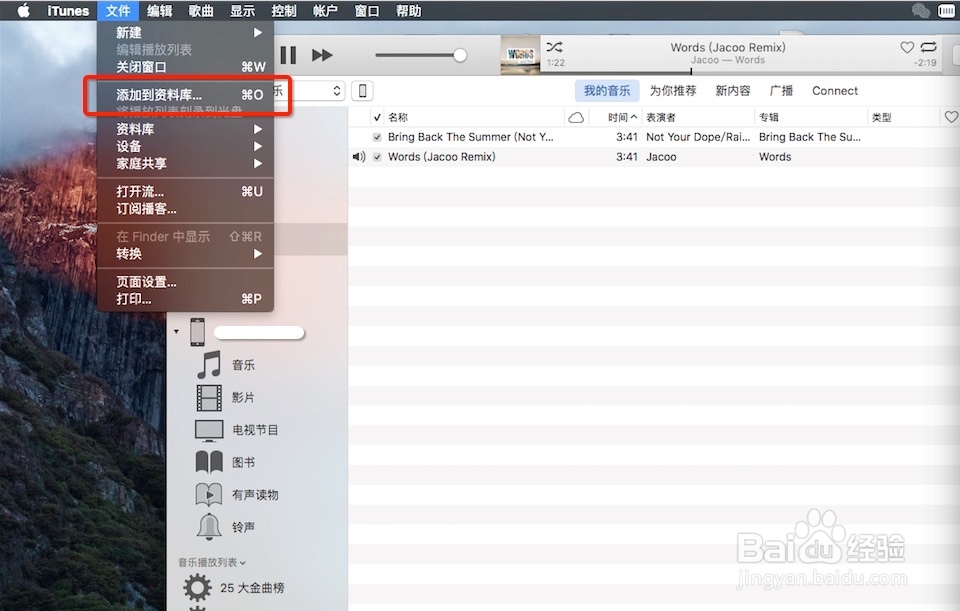
2、选择要作为铃声的歌曲
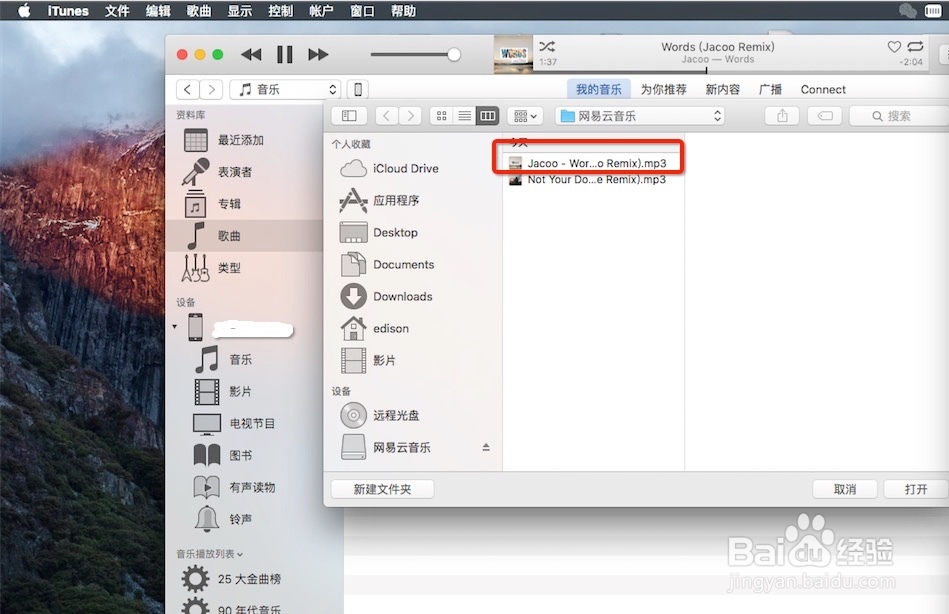
3、导入成功后,点击显示简介
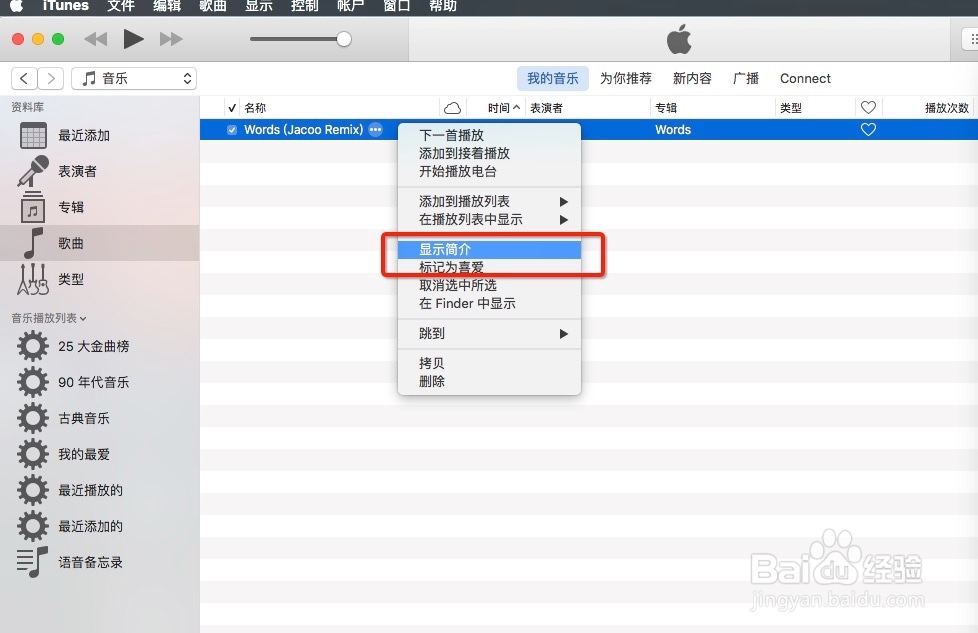
4、点击选项,将时间改为40秒,点击右下角的好

5、选中当前歌曲,点击文件,将鼠标移至转换,点击创建AAC版本

6、右键当前歌曲,点击在Finder中显示,你就知道你的文件歌曲文件在哪个目录啦

7、这时候你会看到一个MPA和一个MP3后缀的两个歌曲文件,将MPA的改为MPR后缀。怎么改?直接选中回车,修改文字保存就可以了
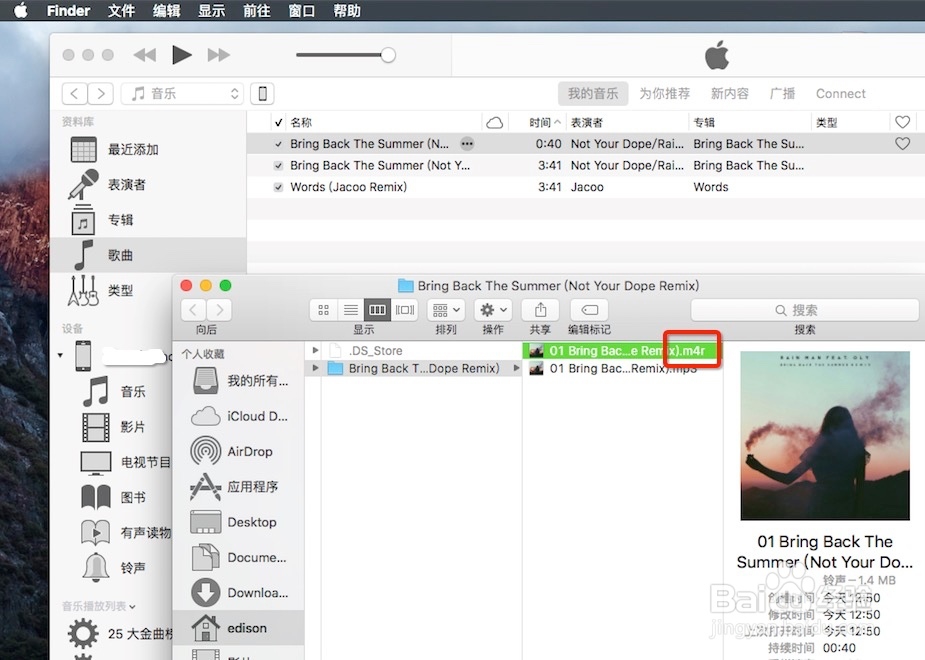
8、这里需要将修改完mpr的文件复制到另一个文件夹,随便你放在哪里,只要你能找到就行
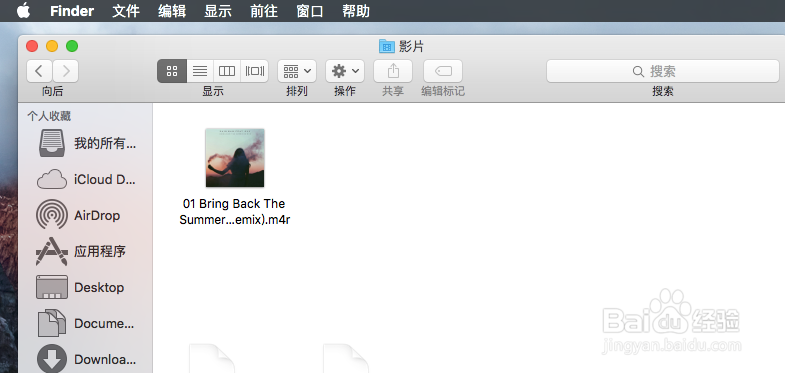
9、回到iTunes,把文件全部删除,别问我为什么,做就好了

10、最后一步了,连接上手机USB,然后仇荸驼惦双击刚才你复制的那个文件,点击左上角的手机图标,选中铃声,点击同步到手机上就OK啦

